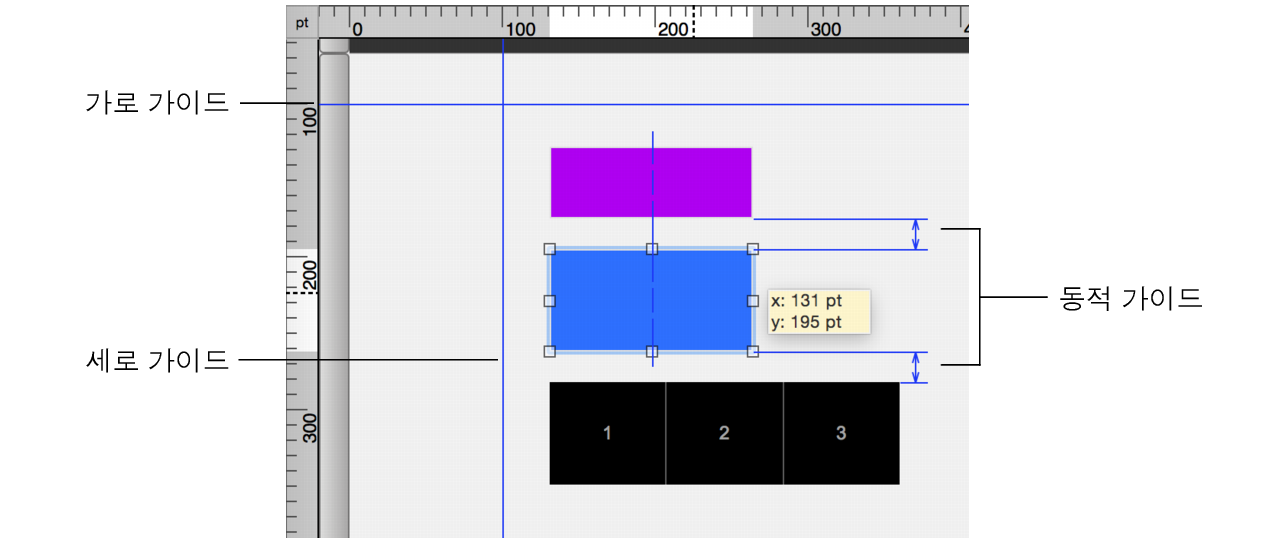
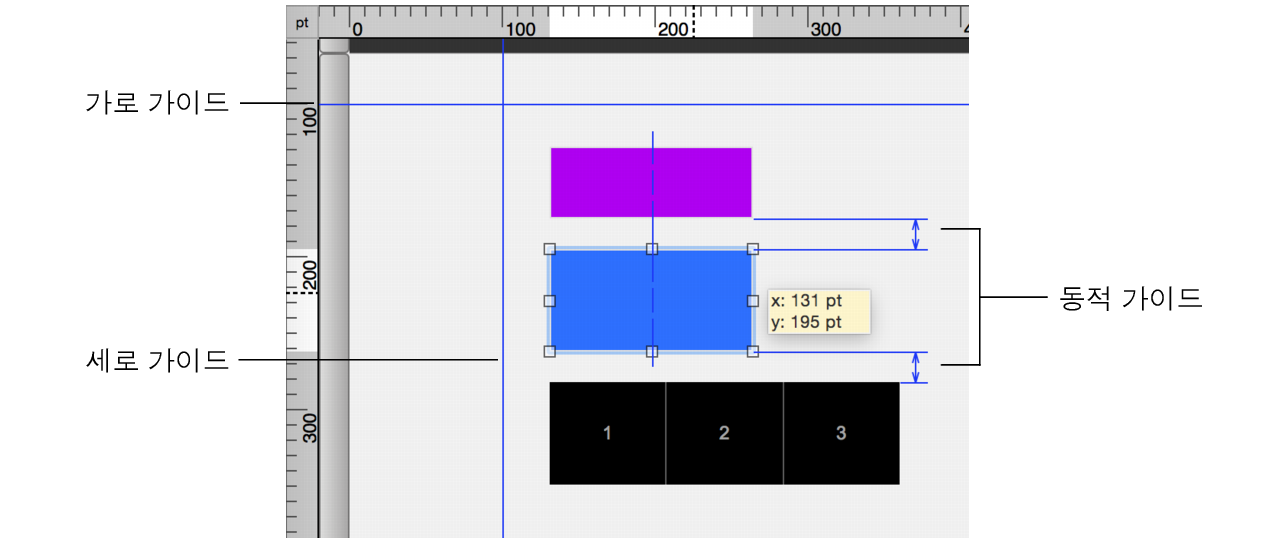
작업 | 레이아웃 모드에서의 방법 |
세로 가이드 또는 가로 가이드 생성 | 세로 눈금자에서 끌어오거나 가로 눈금자에서 끌어내립니다 (눈금자가 표시되지 않으면 보기 메뉴 > 눈금자를 선택합니다). |
가이드 이동 | 새로운 위치로 가이드를 드래그합니다. 가이드가 잠겨 있는 경우 이동하기 전에 잠금 해제해야 합니다. |
생성 또는 편집한 다른 레이아웃의 가이드 사용 | 가이드를 오른쪽 클릭한 다음 모든 레이아웃과 가이드 공유를 선택합니다. 현재 레이아웃과만 공유된 가이드를 사용하려면 가이드를 오른쪽 클릭한 다음 모든 레이아웃과 가이드 공유를 다시 선택하십시오. |
가이드 잠금 또는 잠금 해제 | 가이드를 오른쪽 클릭한 다음 가이드 잠그기를 선택합니다. 잠긴 가이드는 잠금 해제된 가이드와 다른 색상입니다. |
가이드 제거 | •가로 가이드를 다시 가로 눈금자로 또는 세로 가이드를 다시 세로 눈금자로 드래그합니다. •또는 가이드를 오른쪽 클릭한 다음 가이드 제거를 선택합니다. |
가이드 보기 또는 가리기 | 보기 메뉴 > 가이드 > 가이드 보기를 선택합니다. |
자동 정렬 효과 켜기 또는 끄기 | 보기 메뉴 > 가이드 > 가이드에 맞춤을 선택합니다. 가이드가 가려져도 대상체가 가이드에 맞춥니다. |
동적 가이드 켬 또는 끔 | 보기 메뉴 > 동적 가이드를 선택합니다. |